कभी-कभी, अपने पसंदीदा ब्राउज़र पर वीडियो चलाने का प्रयास करते समय, आपको एक त्रुटि कोड का सामना करना पड़ सकता है "यह वीडियो फ़ाइल नहीं चलाई जा सकती। त्रुटि कोड २२४००३“. यह एक सामान्य त्रुटि नहीं है, हालांकि, लोकप्रिय वेब ब्राउज़र (Google क्रोम, मोज़िला फ़ायरफ़ॉक्स या सफारी) के साथ हो सकती है। यह त्रुटि JW प्लेयर के साथ होने के लिए जानी जाती है जो ब्राउज़रों के लिए व्यापक रूप से उपयोग किए जाने वाले बिल्ट-इन मीडिया प्लेयर में से एक है।
हालांकि इस त्रुटि के सामने आने के अलग-अलग कारण हो सकते हैं, समस्या निवारण के लिए आगे बढ़ने से पहले सटीक समस्या का पता लगाना महत्वपूर्ण है। कुछ प्रमुख कारण जो इस त्रुटि का कारण बनते हैं और वीडियो को लोड होने से रोकते हैं:
- जब आपके ब्राउज़र पर कोई अन्य प्रक्रिया (जैसे संगीत फ़ाइल या ऑनलाइन मीटिंग) चल रही हो, तो वीडियो को लोड होने से रोकता है।
- जब कोई नेटवर्क समस्या हो और इंटरनेट काम करना बंद कर दे।
- जब ब्राउज़र की कुछ सेटिंग्स होती हैं जो वीडियो को ब्लॉक कर सकती हैं।
- किसी तृतीय-पक्ष एक्सटेंशन या किसी ऐड-ऑन के कारण जो वीडियो प्लेबैक में हस्तक्षेप कर सकता है।
- जब वेब ब्राउज़र पुराना हो गया हो और उसे अपडेट करने की आवश्यकता हो।
- जब आपके पीसी पर मौजूद एंटीवायरस वीडियो को खतरा मान लेता है और उसे अपने आप ब्लॉक कर देता है।
हालाँकि, अच्छी खबर यह है, "यह वीडियो फ़ाइल नहीं चलाई जा सकती। त्रुटि कोड २२४००३"त्रुटि को ठीक किया जा सकता है। यहां एक संभावित समाधान दिए गए हैं जो समस्या को हल करने में आपकी सहायता कर सकते हैं।
नीचे दिए गए समाधानों को आजमाने के लिए आगे बढ़ने से पहले, जांच लें कि क्या इंटरनेट कनेक्शन ठीक से काम कर रहा है और यह भी कि क्या वीडियो किसी वैध स्रोत से डाउनलोड किया गया है। यदि सफारी ब्राउज़र में समस्या होती है, तो आप ब्राउज़र को फिर से लॉन्च करने का प्रयास कर सकते हैं और यह कभी-कभी समस्या को ठीक करने में मदद कर सकता है। हालाँकि, यदि ये तरकीबें समस्या को ठीक करने में विफल रहती हैं, तो नीचे दिए गए संभावित समाधानों के साथ आगे बढ़ें।
विधि 1: ऐड-ऑन और एक्सटेंशन अक्षम करें/सफारी प्लगइन्स और एक्सटेंशन हटाएं
ऐड-ऑन या एक्सटेंशन उन प्रमुख कारणों में से एक हैं जिनके कारण आपको कभी-कभी ब्राउज़र के साथ समस्या हो सकती है और अंत में 224003 त्रुटि दिखाई दे सकती है। एक्सटेंशन या ऐड-ऑन ज्यादातर एड-ब्लॉकर्स या कुछ छिपे हुए सॉफ़्टवेयर के साथ होते हैं जो वीडियो को ब्लॉक कर सकते हैं। हालाँकि, एक्सटेंशन या ऐड-ऑन को हटाने या अक्षम करने से समस्या को ठीक करने में मदद मिल सकती है। नीचे दिए गए चरणों का पालन करें:
गूगल क्रोम के लिए
चरण 1: खुला हुआ क्रोम और संदर्भ मेनू खोलने के लिए ऊपरी दाईं ओर तीन लंबवत बिंदुओं पर क्लिक करें।
चुनते हैं अधिक उपकरण और फिर एक्सटेंशन.

चरण दो: में एक्सटेंशन स्क्रीन, उस एक्सटेंशन पर जाएं जिसे आप अक्षम या हटाना चाहते हैं।
आप स्लाइडर को बंद करने के लिए या तो बाईं ओर ले जा सकते हैं या क्लिक कर सकते हैं हटाना एक्सटेंशन को हमेशा के लिए हटाने के लिए।
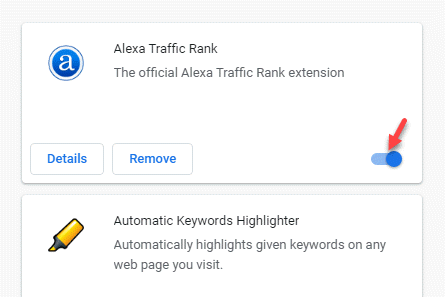
अपने क्रोम ब्राउज़र को पुनः लोड करें और अभी वीडियो चलाने का प्रयास करें।
सफारी ब्राउज़र के लिए For
चरण 1: लॉन्च करें सफारी ब्राउज़र और विंडो के ऊपरी दाईं ओर नेविगेट करें।
यहां, गियर आइकन पर क्लिक करें (सामान्य सफारी सेटिंग्स का एक मेनू प्रदर्शित करें) और चुनें सफारी एक्सटेंशन मेनू से।
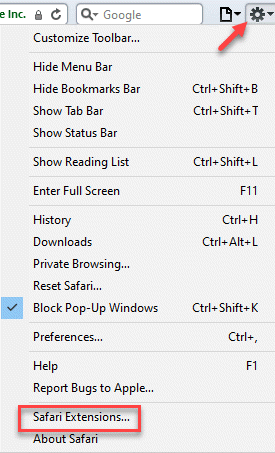
चरण दो: अब, एक्सटेंशन का चयन करें और पर क्लिक करें click स्थापना रद्द करें से हटाने के लिए सफारी.
सफारी ब्राउज़र को पुनरारंभ करें और जांचें कि क्या आपको अभी भी 224003 त्रुटि दिखाई दे रही है।
विधि 2: हार्डवेयर त्वरण बंद करें
हार्डवेयर त्वरण एक ऐसी सुविधा है जिसका उपयोग कई ब्राउज़र समग्र प्रदर्शन को बढ़ावा देने के लिए करते हैं। यह सुविधा आपके सीपीयू को अपने कुछ लोड (पेज रेंडरिंग और पेज लोडिंग कार्यों) को आपके कंप्यूटर के जीपीयू में स्थानांतरित करने में मदद करती है। जबकि इसे चालू रखना ब्राउज़र के प्रदर्शन के लिए उपयोगी हो सकता है, यह कभी-कभी वीडियो प्लेबैक प्रक्रिया में हस्तक्षेप कर सकता है। इसलिए, इसे बंद करने से ब्राउज़र में वीडियो प्लेबैक समस्या को ठीक करने में मदद मिल सकती है:
क्रोम के लिए समाधान
चरण 1: लॉन्च करें गूगल क्रोम ब्राउज़र और पर क्लिक करें अनुकूलित और गूगल क्रोम पर नियंत्रण (तीन लंबवत बिंदु) विकल्प और चुनें समायोजन मेनू से।

चरण दो: में समायोजन विंडो, नीचे स्क्रॉल करें और विस्तृत करें उन्नत अनुभाग।
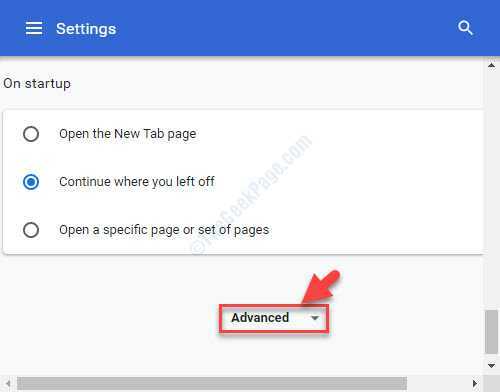
चरण 3: अब, नीचे स्क्रॉल करें और नीचे प्रणाली अनुभाग, बंद करें जब उपलब्ध हो हार्डवेयर गतिवर्धन का प्रयोग करें.
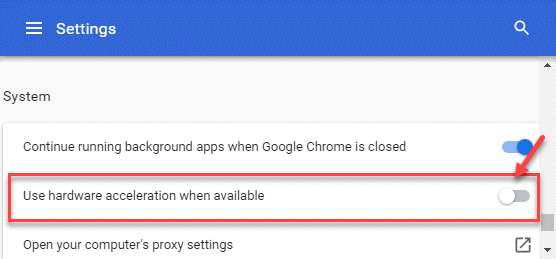
अब, पुन: लॉन्च करें क्रोम ब्राउज़र और जांचें कि क्या वीडियो अभी चल रहा है।
फ़ायरफ़ॉक्स के लिए समाधान
चरण 1: खुला हुआ फ़ायर्फ़ॉक्स, पर क्लिक करें एप्लिकेशन मेनू खोलें (तीन क्षैतिज रेखाएं) ऊपर दाईं ओर और चुनें समायोजन.
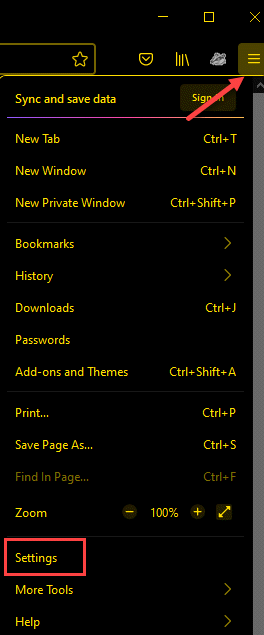
चरण दो: आपको पर पुनर्निर्देशित किया जाएगा आम पृष्ठ।
यहां, विंडो के दाईं ओर और नीचे जाएं प्रदर्शन अनुभाग, के बगल में स्थित बॉक्स को अनचेक करें अनुपलब्ध होने पर हार्डवेयर त्वरण का उपयोग करें.
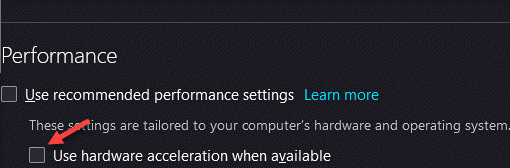
अब, फ़ायरफ़ॉक्स को बंद करें और फिर से खोलें। अब आप उस वीडियो को चलाने में सक्षम होंगे जो २२४००३ त्रुटि दे रहा था।
विधि 3: कैशे और ब्राउज़िंग डेटा साफ़ करें
आपका ब्राउज़र आपके कीस्ट्रोक्स से संबंधित डेटा की निगरानी और संग्रह करता है और उसे कैशे के रूप में संग्रहीत करता है। कैश समय के साथ बढ़ता रहता है और यदि आप उन्हें साफ़ नहीं करते हैं, तो वे जमा होते रह सकते हैं, इस प्रकार, "" जैसी त्रुटियां हो सकती हैं।यह वीडियो फ़ाइल नहीं चलाई जा सकती। त्रुटि कोड २२४००३“. इसी तरह, भारी मात्रा में ब्राउज़िंग इतिहास भी सिस्टम के प्रदर्शन को धीमा कर सकता है। इसलिए, सुनिश्चित करें कि आप नियमित अंतराल पर अपने ब्राउज़र के कैशे और ब्राउज़िंग इतिहास को हटाते हैं। ऐसे:
क्रोम के लिए समाधान
चरण 1: खुला हुआ क्रोम और स्क्रीन के ऊपर दाईं ओर तीन वर्टिकल डॉट्स पर क्लिक करें।
चुनते हैं समायोजन मेनू से।

चरण दो: में समायोजन खिड़की, के पास जाओ गोपनीयता और सुरक्षा अनुभाग।
यहां, क्लिक करें समस्त ब्राउज़िंग डेटा साफ़ करें.

चरण 3: में समस्त ब्राउज़िंग डेटा साफ़ करें विंडो, चुनें ब्राउज़िंग इतिहास और कैश्ड छवियां और फ़ाइल.
आप साफ़ करना भी चुन सकते हैं कुकीज़ और अन्य साइट डेटा, इतिहास डाउनलोड करें या होस्ट किया गया ऐप डेटा.
पर क्लिक करें शुद्ध आंकड़े कार्रवाई की पुष्टि करने के लिए।

इसमें कुछ समय लगता है, इसलिए सभी डेटा स्पष्ट होने तक प्रतीक्षा करें, अपना क्रोम पुनः लॉन्च करें और अब आप वीडियो चलाने का प्रयास कर सकते हैं।
सफारी के लिए समाधान
चरण 1: खुला हुआ सफारी और ब्राउज़र के ऊपर दाईं ओर स्थित गियर आइकन पर क्लिक करें।
चुनते हैं पसंद मेनू से।
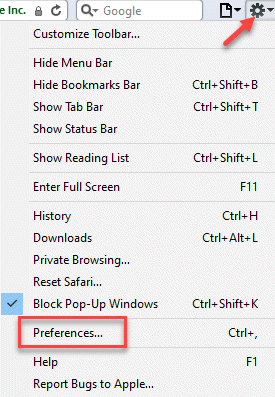
चरण दो: में पसंद विंडो, चुनें एकांत टैब।
अब, पर क्लिक करें सभी वेबसाइट डेटा निकालें इसके आगे कुकीज़ और अन्य वेबसाइट डेटा.
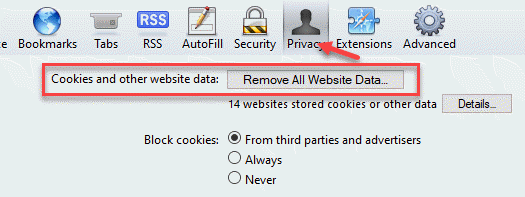
चरण 3: अब आप एक पुष्टिकरण संकेत देखेंगे।
दबाओ अभी हटाएं कार्रवाई की पुष्टि करने के लिए बटन।
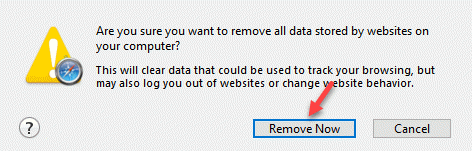
एक बार यह हो जाने के बाद, अपने सफारी ब्राउज़र में वीडियो चलाने का प्रयास करें और त्रुटि अब दिखाई नहीं देनी चाहिए।
विधि 4: अपना ब्राउज़र अपडेट करें
यदि आपका ब्राउज़र स्वचालित रूप से अपडेट नहीं होता है, तो यह 224003 त्रुटि का सामना करने का कारण हो सकता है। यह ऐसी त्रुटियों के सबसे सामान्य कारणों में से एक है। इसलिए, सुनिश्चित करें कि आपने अपने ब्राउज़र का नवीनतम संस्करण स्थापित किया है। यहां बताया गया है कि आप अपने ब्राउज़र को कैसे अपग्रेड कर सकते हैं:
क्रोम के लिए
चरण 1: प्रक्षेपण गूगल क्रोम और क्लिक करें अनुकूलित और गूगल क्रोम पर नियंत्रण (तीन लंबवत बिंदु) ऊपर दाईं ओर।
चुनते हैं मदद और फिर गूगल क्रोम के बारे में मेनू से।
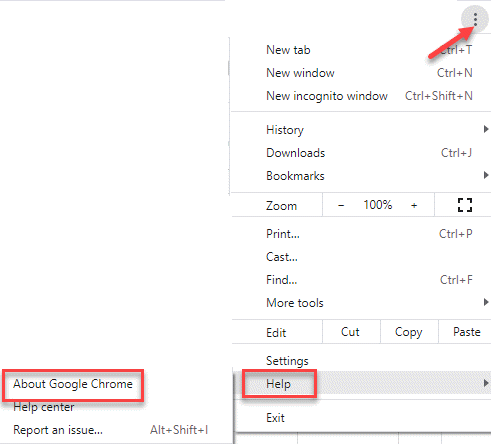
चरण दो: में मदद पृष्ठ, दाईं ओर, आप देखेंगे कि गूगल स्वचालित रूप से नवीनतम अपडेट की तलाश शुरू कर देता है।
यदि कोई अपडेट उपलब्ध है, तो यह अपडेट को स्वचालित रूप से इंस्टॉल कर देगा।
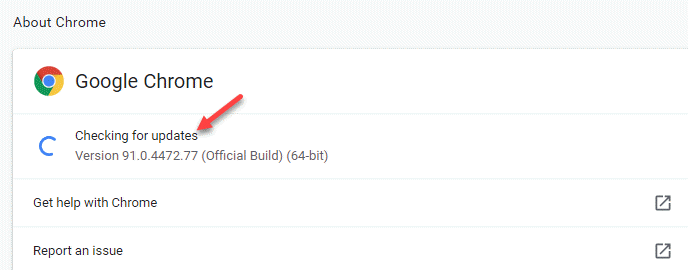
चरण 3: एक बार हो जाने के बाद, पर क्लिक करें पुन: लॉन्च पुनः आरंभ करने के लिए गूगल क्रोम अद्यतन लागू होने के साथ।

अब आप उस वीडियो का मिलान कर सकते हैं जो २२४००३ त्रुटि दे रहा था।
विधि 5: अपने सिस्टम का फ़ायरवॉल बंद करें
आपके विंडोज 10 पीसी पर बिल्ट-इन फायरवॉल/विंडोज डिफेंडर सिस्टम यह सुनिश्चित करता है कि यह किसी भी संदिग्ध सॉफ्टवेयर या एप्लिकेशन को ब्लॉक कर देता है जो आपके सिस्टम के लिए हानिकारक हो सकता है। इस प्रक्रिया के दौरान, यह कुछ वीडियो घटकों को भी ब्लॉक कर सकता है जिन्हें यह आपके डिवाइस के लिए खतरा मान सकता है और इसलिए, आपको 224003 त्रुटि का अनुभव हो सकता है। आइए देखें कि फ़ायरवॉल / विंडोज डिफेंडर को कैसे चालू करें और देखें कि क्या यह काम करता है:
चरण 1: पर राइट-क्लिक करें शुरू और चुनें Daud खोलने के लिए चलाने के आदेश खिड़की।

चरण दो: में चलाने के आदेश खिड़की, प्रकार Firewall.cpl पर और हिट दर्ज.

चरण 3: यह अब खुल जाएगा विंडोज डिफेंडर फ़ायरवॉल में खिड़की कंट्रोल पैनल.
यहां, फलक के बाईं ओर जाएं और क्लिक करें विंडोज डिफेंडर फ़ायरवॉल चालू या बंद करें.

चरण 4: अगला, दाईं ओर, के नीचे सेटिंग्स अनुकूलित करें प्रत्येक प्रकार के नेटवर्क अनुभाग के लिए, चुनें विंडोज डिफेंडर फ़ायरवॉल बंद करें दोनों के लिए विकल्प निजी तथा सार्वजनिक नेटवर्क सेटिंग्स.

अब, नियंत्रण कक्ष विंडो से बाहर निकलें और वीडियो फ़ाइल चलाने का प्रयास करें। आपका सामना नहीं करना चाहिए "यह वीडियो फ़ाइल नहीं चलाई जा सकती। त्रुटि कोड २२४००३"अब और त्रुटि।
२२४००३ त्रुटि कोड से बचने के लिए अतिरिक्त युक्तियाँ
यदि उपरोक्त में से कोई भी तरीका काम नहीं करता है, तो आप वीडियो को ठीक करने के लिए एक मुफ्त सॉफ्टवेयर का उपयोग करने का प्रयास कर सकते हैं या यह जांचने के लिए किसी अन्य ब्राउज़र का प्रयास कर सकते हैं कि क्या वही वीडियो चलाने का प्रयास करते समय दूसरे ब्राउज़र में त्रुटि दिखाई देती है।
साथ ही, सुनिश्चित करें कि आप ब्राउज़र सेटिंग्स को बार-बार नहीं बदलते क्योंकि यह वीडियो लोडिंग प्रक्रिया को प्रभावित कर सकता है, जांचें कि क्या यह एक सुरक्षित वेबसाइट है और उसके बाद ही इसे एक्सेस करें, सार्वजनिक नेटवर्क से कनेक्ट होने से बचें/अविश्वसनीय तृतीय पक्ष एक्सटेंशन इंस्टॉल करें, यह जांचने के लिए ब्राउज़र को फिर से लॉन्च करें कि क्या यह समस्या को ठीक करने में मदद करता है, या वीडियो चलाने का प्रयास करें ऑफ़लाइन


